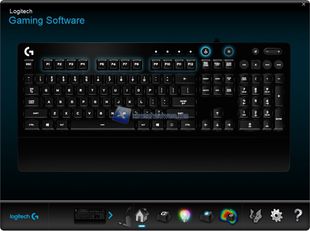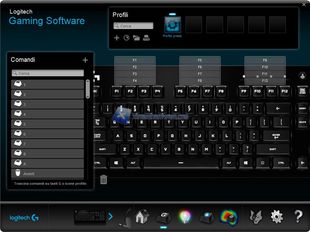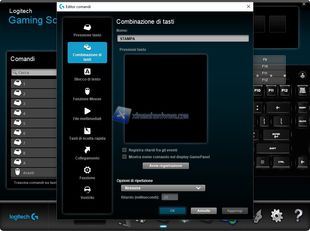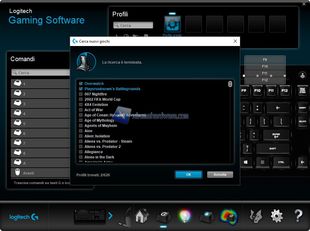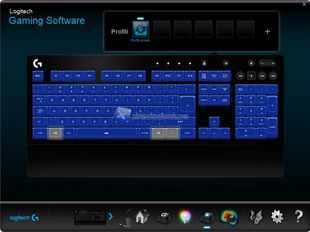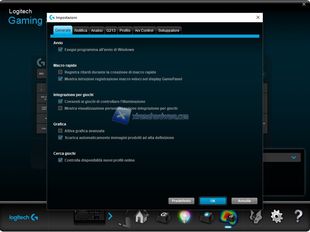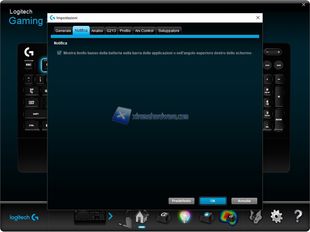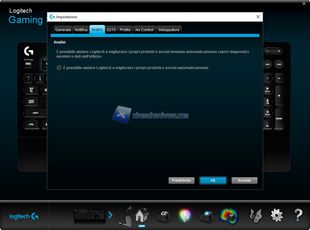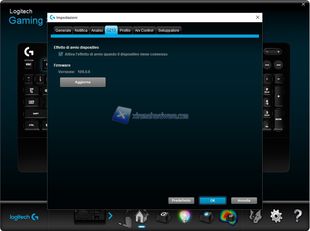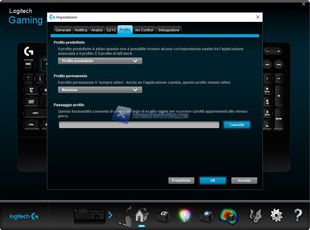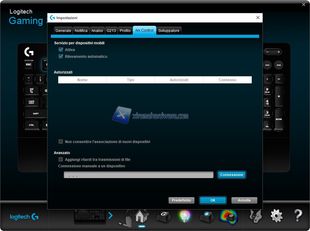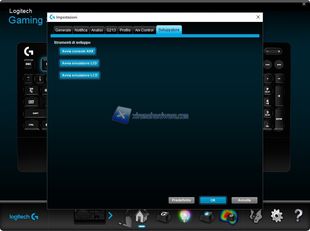Passiamo nuovamente al software di gestione Logitech Gaming Software. Interfaccia sempre di facile accesso alle funzioni principali e di personalizzazione.
La prima icona ci mostra la panoramica generale della tastiera Logitech G213 Prodigy.
A seguire abbiamo l’icona G che ci aprirà le porte della personalizzazione di profili e funzioni riguardo i tasti Funzione (F1-F12). Potremo assegnare una delle moltissime funzioni e linkarle ad un gioco o applicazione in modo da avere un ulteriore estensione della tastiera o mouse. Se davvero possa servire una cosa del genere.
Passiamo all’icona per la personalizzazione della retroilluminazione RGB e relativi effetti. Logitech ci mette a disposizione abbastanza voci per la personalizzazione tra cui la sincronizzazione cromatica tra diverse periferiche compatibili Logitech. La G213 Prodigy inoltre offre un’illuminazione separata delle quattro zone che ci permetteranno di realizzare effetti ‘’bandiera’’ o simili.
A seguire abbiamo l’icona Analisi Input che ci permetterà se abiitata di registrare e tenere traccia dei tasti più utilizzati.
A seguire l’icona Overwolf per scaricare il relativo software e avere un Overlay in Game e gestire in maniera più creative l’interazione con i nostri amici in Game.
Infine l’icona dell’ingranaggio ovvero impostazioni generali per le periferiche connesse e/o i settaggi di avvio, di interfacciamento con il sistema Arx e altro.
Oltre l’icona punto interrogativo per accedere alla pagina di supporto in caso di problemi o difficoltà.